配置网关磁盘空间
本文重点介绍为磁盘空间不足的网关用户管理磁盘空间的配置设置。
网关假脱机数据
Power BI 和本地数据网关在本地环境和云之间的通信过程(称为假脱机)中创建临时缓存文件。 根据你有多少磁盘空间可用于假脱机,当磁盘空间因假脱机程序已满时,可能会发生“磁盘空间不足”错误。
注意
建议你使用固态硬盘 (SSD) 作为假脱机存储驱动器以获得最佳性能。
当假脱机导致“磁盘空间不足”错误时,使用以下步骤将假脱机程序的位置更改为容量更大的磁盘。
导航到 C:\Program Files\On-premises data gateway。
制作 Microsoft.PowerBI.DataMovement.Pipeline.GatewayCore.dll.config 配置文件的备份副本。
编辑 Microsoft.PowerBI.DataMovement.Pipeline.GatewayCore.dll.config 配置文件。
搜索 SpoolerDirectory。
<setting name="SpoolerDirectory" serializeAs="String"> <value>%LOCALAPPDATA%\Microsoft\On-premises data gateway\Spooler</value> </setting>value 标记指定 SpoolerDirectory 的位置<>。
将此路径修改为包含足够磁盘空间可以满足你的业务需求的位置。
修改后,保存文件并重新启动本地数据网关。
注意
如果修改路径,还需要重新启动本地数据网关服务。
[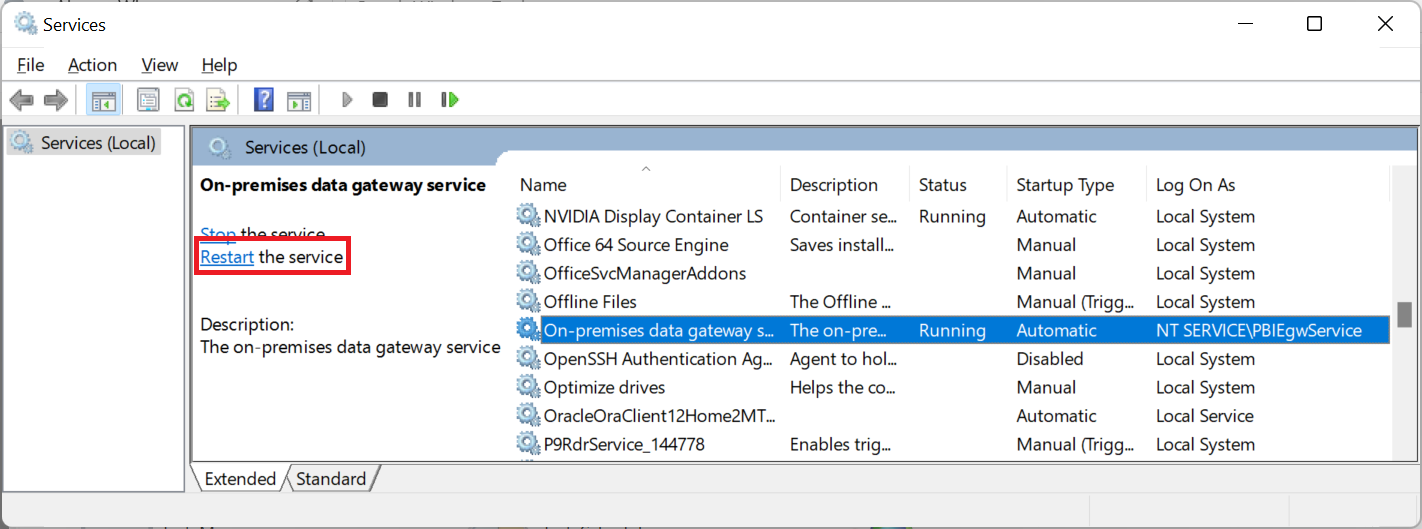](media/service-gateway-configure-disk-space/restart-service.png#lightbox)
糅合引擎持续缓存
如果假脱机已映射到不同的驱动器,但你继续收到“磁盘空间不足”错误,则可能是由于持续缓存。 此错误可能是由于查询未折叠(有关查询折叠的更多信息,请转到查询折叠概述)。 或者错误可能是由于查询表现不佳(有关优化网关性能的更多信息,请转到监视和优化本地数据网关性能)。
如果无法优化查询,可以将持续缓存移到更大容量的驱动器。 持续缓存(与假脱机程序相反)使用根驱动器和操作系统 \temp 路径。 为避免“磁盘空间不足”错误,你需要释放根驱动器上的空间,扩展根驱动器的大小,或者可能需要将临时文件夹重新映射到具有更多空间的驱动器。
你可以更改(或设置)用于运行网关的用户帐户的 Windows TMP 环境变量的值,来将持续缓存移到更大容量的驱动器。 用于缓存和临时目录的路径通过 Win32 GetTempPath 函数确定。 根据 Win32 文档,此函数使用它从以下列表中找到的第一个值:
- TMP 环境变量指定的路径。
- TEMP 环境变量指定的路径。
- USERPROFILE 环境变量指定的路径。
- Windows 目录。
因此,更改网关用户的 TMP 来将持续缓存移到另一个驱动器上。
注意
要更改 Windows 中的环境变量,从“开始”菜单中选择“搜索”,输入“环境变量”,选择“编辑系统环境变量”,然后从“系统属性”中选择“环境变量”。
反馈
即将发布:在整个 2024 年,我们将逐步淘汰作为内容反馈机制的“GitHub 问题”,并将其取代为新的反馈系统。 有关详细信息,请参阅:https://aka.ms/ContentUserFeedback。
提交和查看相关反馈